8 روش برتر برای رفع عدم کارکرد قفل خودکار در آیفون
در این مقاله تخصصی از مجله 98zoom میخواهیم از 8 روش برتر برای رفع عدم کارکرد قفل خودکار در آیفون
با شما صحبت کنیم ، پس با یک مقاله مفید و آموزشی دیگر از تیم نود و هشت زوم همراه ما باشید :
قفل خودکار یک ویژگی امنیتی است که آیفون شما را پس از مدت زمان مشخصی عدم فعالیت قفل می کند. بنابراین نیازی نیست آیفون خود را به صورت دستی قفل کنید. همچنین قفل خودکار از آیفون شما در برابر دسترسی غیرمجاز محافظت می کند. با این حال، اگر ویژگی Auto-Lock به طور ناگهانی در آیفون شما کار نکند، چه؟

چنین مشکلاتی در ویژگی قفل خودکار می تواند داده های شخصی شما را در معرض خطر قرار دهد و شما را ناامید کند. برای کمک به شما، فهرستی از نکات مفید عیبیابی را گردآوری کردهایم تا قابلیت Auto-Lock دوباره در آیفون شما کار کند.
1. تنظیمات قفل خودکار را بررسی کنید
قبل از امتحان کردن هر چیز دیگری، بررسی کنید که آیا قابلیت Auto-Lock در آیفون شما فعال است یا خیر. اگرچه ممکن است این امر بدیهی به نظر برسد، اما ممکن است مواقعی این ویژگی به اشتباه غیرفعال شود.
مرحله 1:
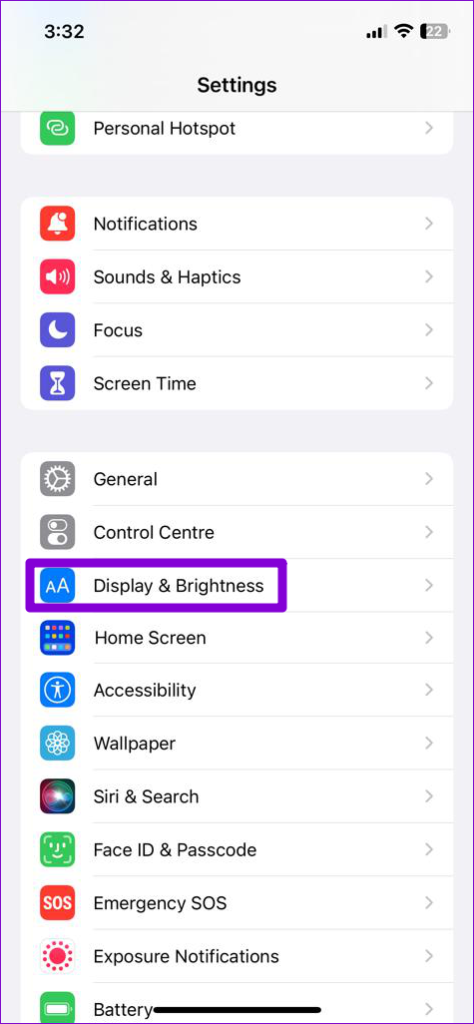
گام 2: روی Auto-Lock ضربه بزنید و مدت زمان مورد نظر خود را از منوی زیر انتخاب کنید.

2. حالت کم مصرف را غیرفعال کنید
آیا تنظیمات Auto-Lock در آیفون شما خاکستری است؟ اگر حالت کم مصرف را در آیفون خود فعال کرده باشید، ممکن است این اتفاق بیفتد. برای خاموش کردن آن، برنامه تنظیمات را باز کنید و روی باتری ضربه بزنید. سپس کلید کنار حالت کم مصرف را خاموش کنید.
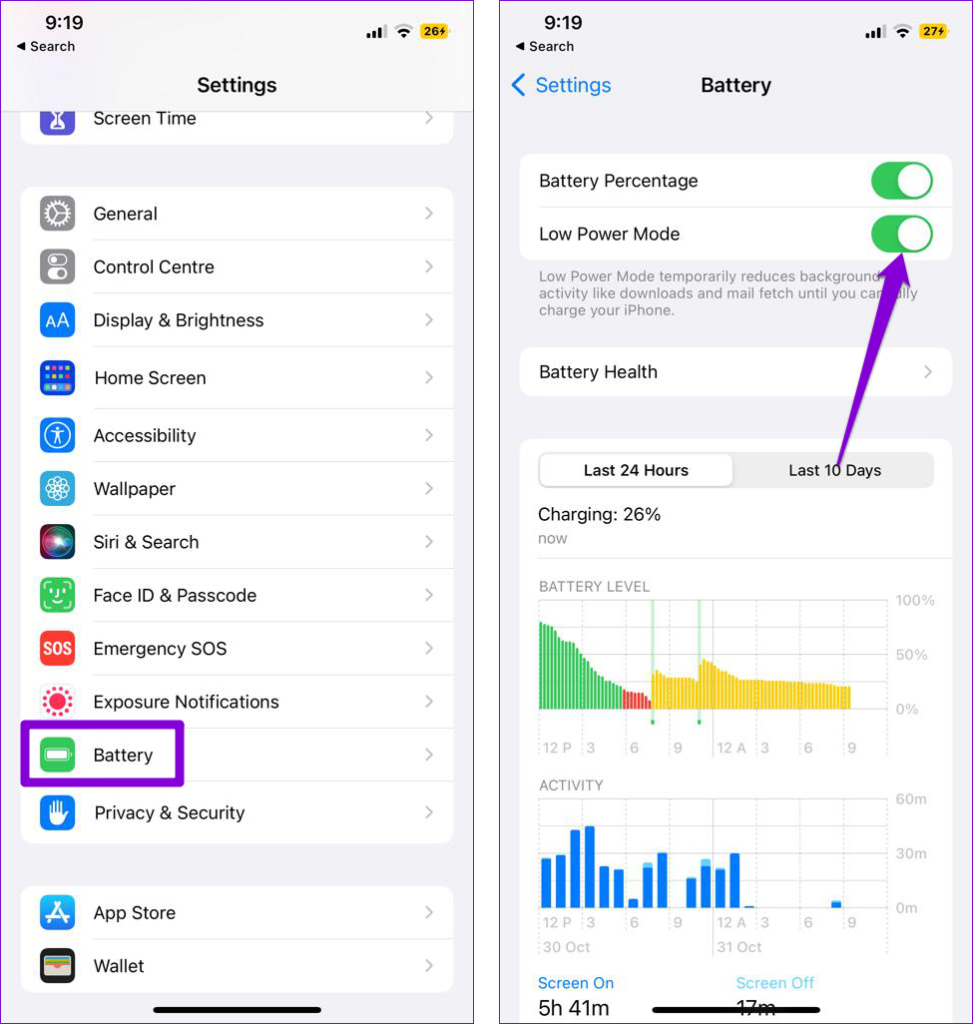
پس از این، سعی کنید دوباره به تنظیمات Auto-Lock در آیفون خود دسترسی پیدا کنید.
3. آیفون خود را ریستارت کنید
یکی دیگر از کارهایی که می توانید انجام دهید زمانی که آیفون شما به خودی خود صفحه نمایش را خاموش نمی کند، راه اندازی مجدد آن است. برای آیفون X یا مدلهای جدیدتر، دکمه Sleep/Wake را به همراه یکی از دکمههای تنظیم صدا فشار دهید و نگه دارید و سپس از نوار لغزنده برای خاموش کردن آیفون خود استفاده کنید. در مدل های قدیمی آیفون، دکمه Sleep/Wake را فشار داده و نگه دارید تا نوار لغزنده ظاهر شود و از آن برای خاموش کردن آیفون خود استفاده کنید.
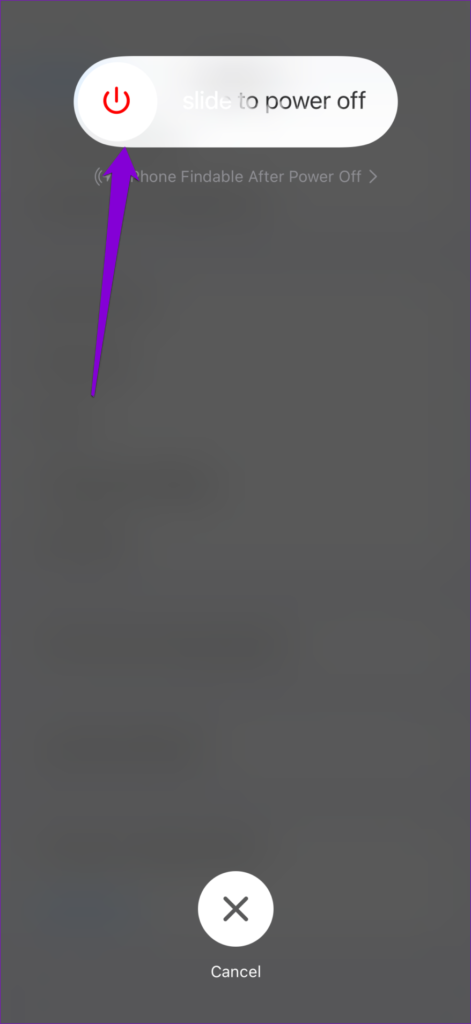
پس از خاموش شدن آیفون، دکمه Sleep/Wake را فشار داده و نگه دارید تا دوباره روشن شود و بررسی کنید که آیا مشکل همچنان وجود دارد یا خیر.
4. AssistiveTouch را خاموش کنید
AssistiveTouch یک ویژگی دسترسی مفید در آیفون شما است که به شما امکان می دهد چندین کار قدرتمند را به سرعت انجام دهید. با این حال، این ویژگی گاهی اوقات می تواند با توانایی آیفون شما برای قفل کردن خودکار صفحه پس از عدم فعالیت تداخل ایجاد کند. می توانید سعی کنید این ویژگی را خاموش کنید تا ببینید آیا این کمک می کند یا خیر.
مرحله 1: برنامه تنظیمات را در آیفون خود باز کنید.
گام 2: روی Accessibility ضربه بزنید و از صفحه زیر Touch را انتخاب کنید.

مرحله 3: روی AssistiveTouch ضربه بزنید و کلید را از منوی زیر خاموش کنید.
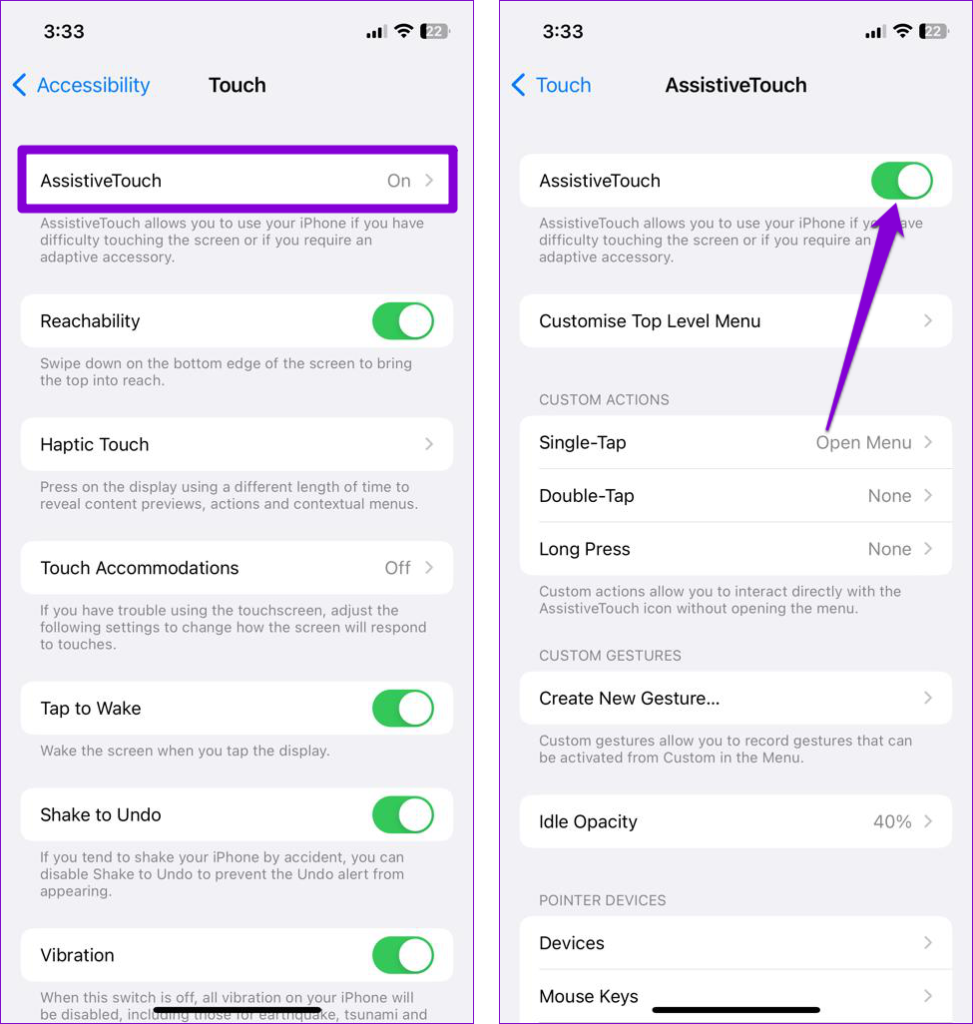
5. ویژگی های توجه آگاه را خاموش کنید
ویژگیهای Attention Aware در آیفون شما از دوربین جلو و حسگرهای شما برای تشخیص زمانی که به دستگاه نگاه میکنید استفاده میکنند. در صورت فعال بودن، این ویژگیها میتوانند از کمنور شدن صفحه یا قفل خودکار دستگاه هنگام تماشای صفحه جلوگیری کنند. این می تواند این تصور را ایجاد کند که ویژگی Auto-Lock در آیفون شما کار نمی کند.
برای جلوگیری از هرگونه سردرگمی، بهتر است با دنبال کردن این مراحل، ویژگیهای Attention Aware را در آیفون خود غیرفعال کنید:
مرحله 1:
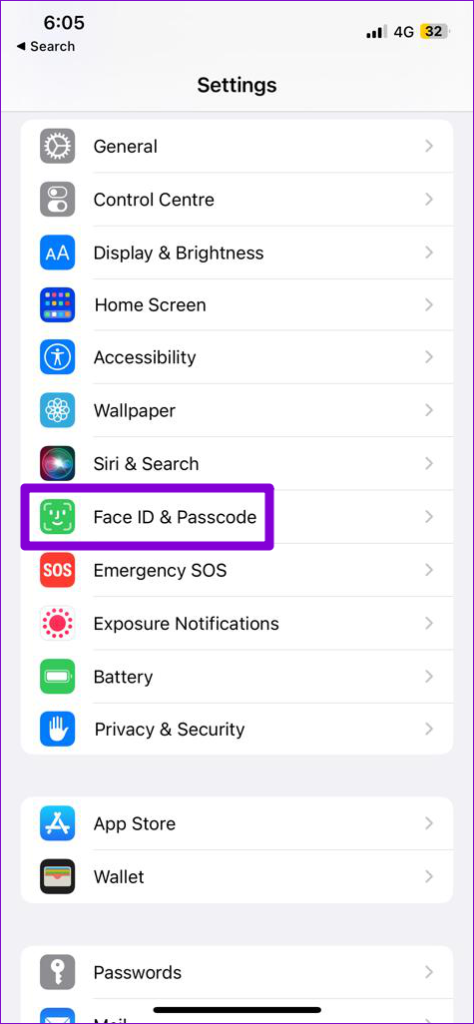
گام 2: کلید کنار ویژگی های توجه آگاه را خاموش کنید.
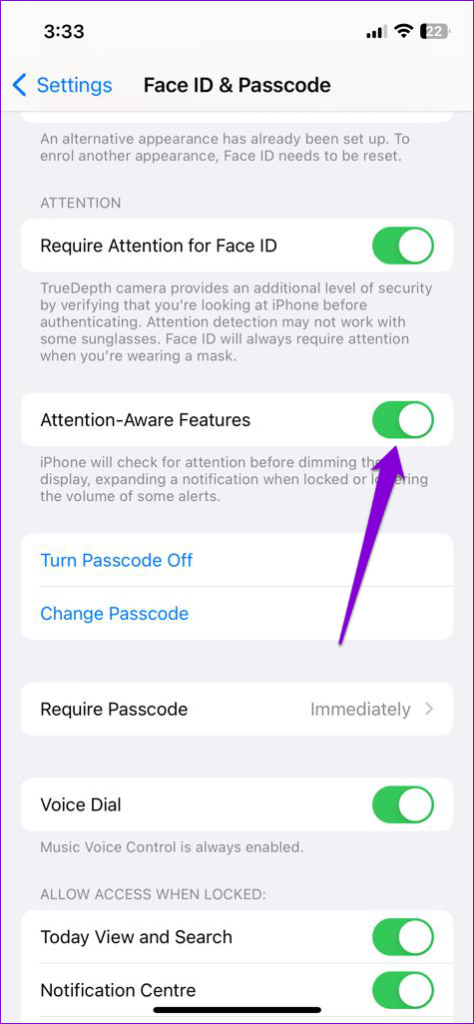
6. رمز عبور را دوباره تنظیم کنید
اگر مشکل ادامه داشت، ویژگی Passcode را غیرفعال کنید و دوباره آن را تنظیم کنید. چندین کاربر در فروم های اپل گزارش دادند که با این ترفند مشکل را برطرف کرده اند، بنابراین می توانید این روش را امتحان کنید.
مرحله 1: برنامه تنظیمات را در آیفون خود باز کنید.
گام 2:
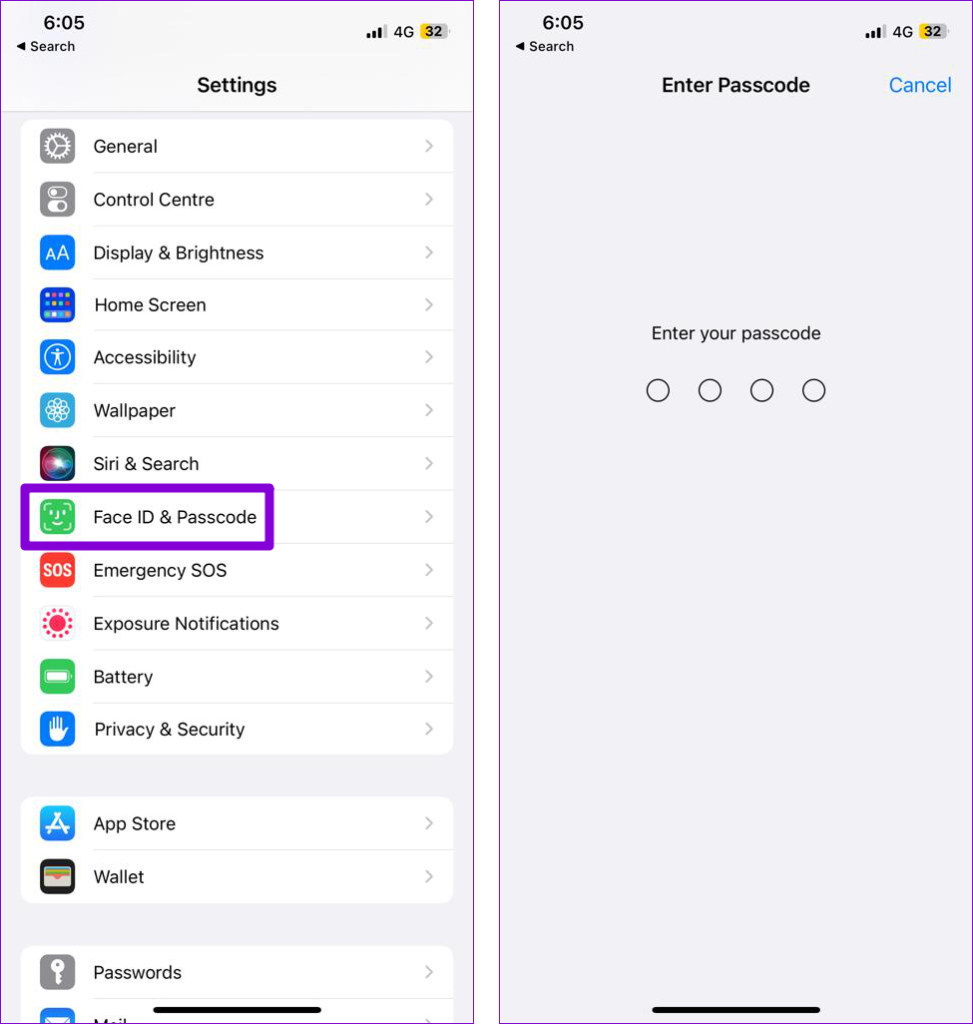
مرحله 3: گزینه Turn Passcode Off را انتخاب کنید و رمز عبور خود را برای تایید وارد کنید.
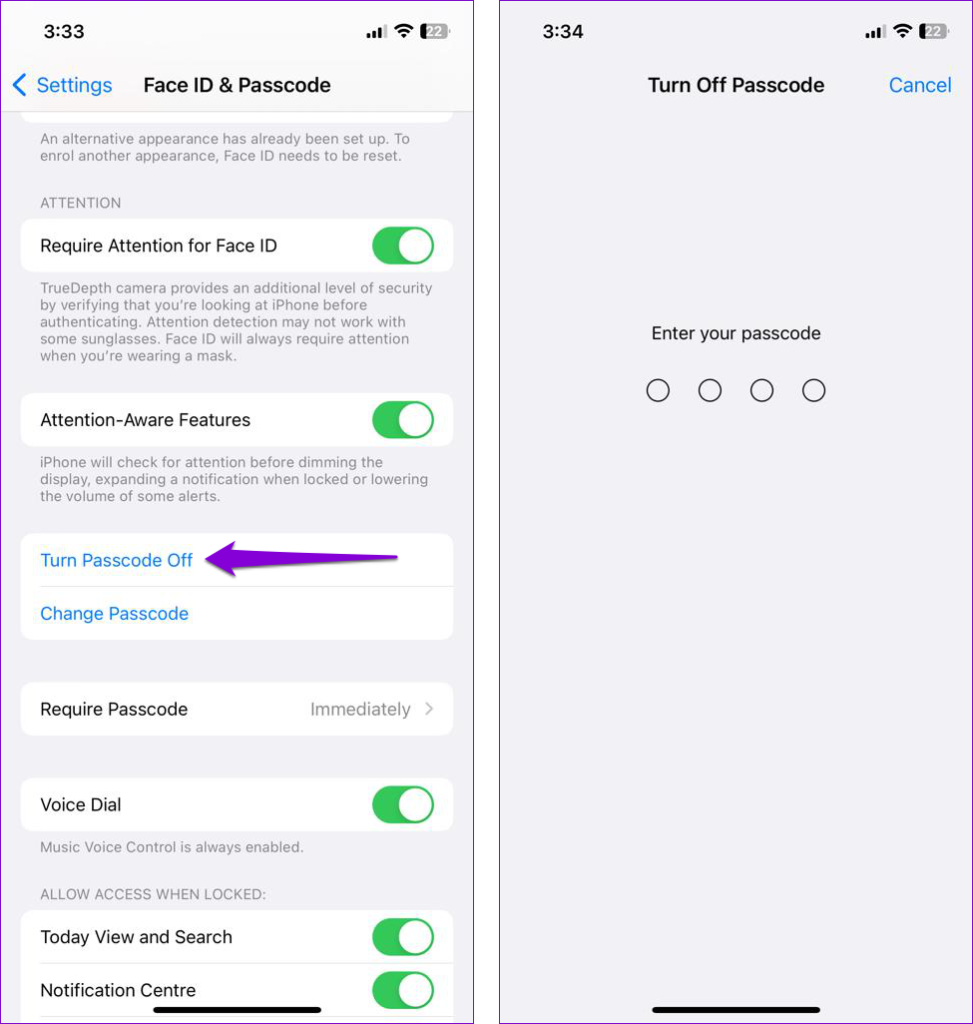
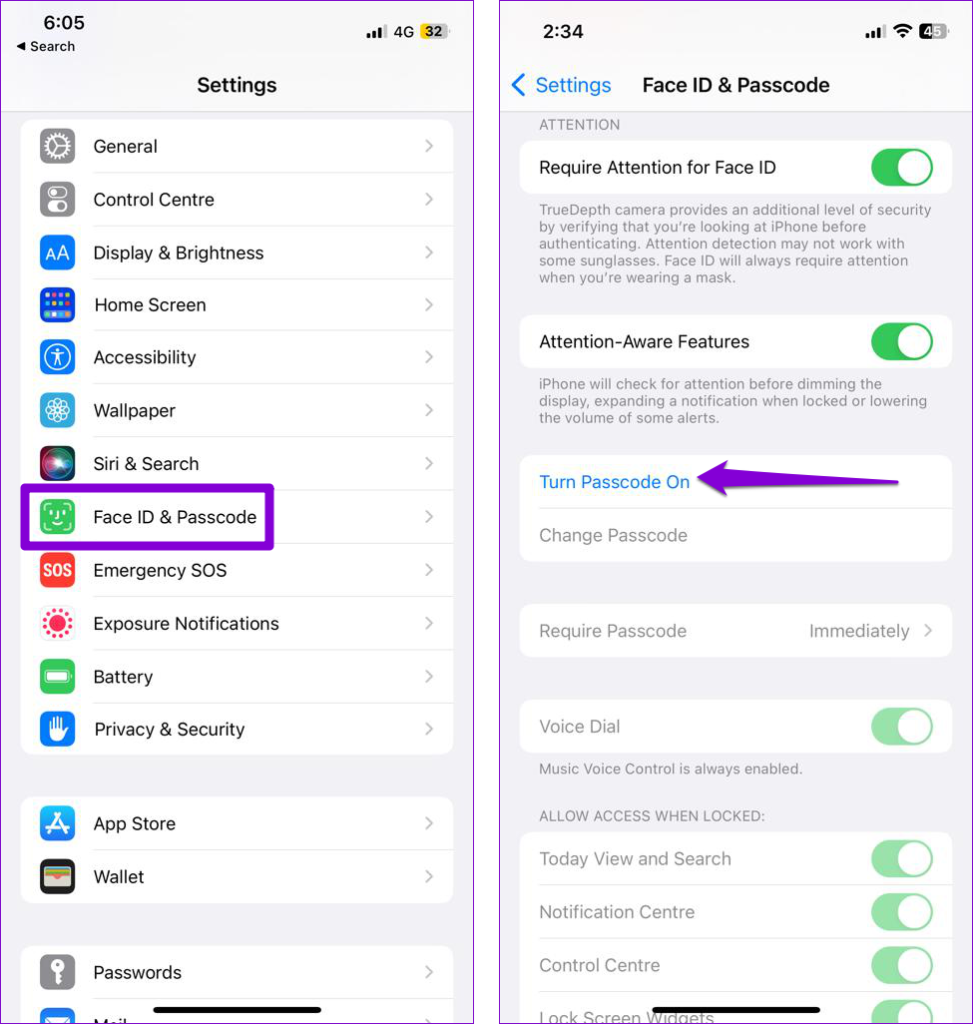
پس از انجام مراحل بالا، بررسی کنید که آیا قابلیت Auto-Lock کار می کند یا خیر.
7. به روز رسانی iOS را نصب کنید
همیشه ایده خوبی است که آیفون خود را به آخرین نسخه iOS به روز نگه دارید. این بهروزرسانیها ویژگیهای جدیدی را به ارمغان میآورند و مشکلات شناخته شده مربوط به وصلهها را برطرف میکنند. اگر مشکلی که با آن مواجه هستید به دلیل یک باگ است، نصب آخرین به روز رسانی های iOS به شما کمک می کند.
برای بررسی بهروزرسانیهای معلق، برنامه تنظیمات را باز کنید و روی General ضربه بزنید. برای بررسی بهروزرسانیهای معلق و نصب آنها، روی Software Update ضربه بزنید.
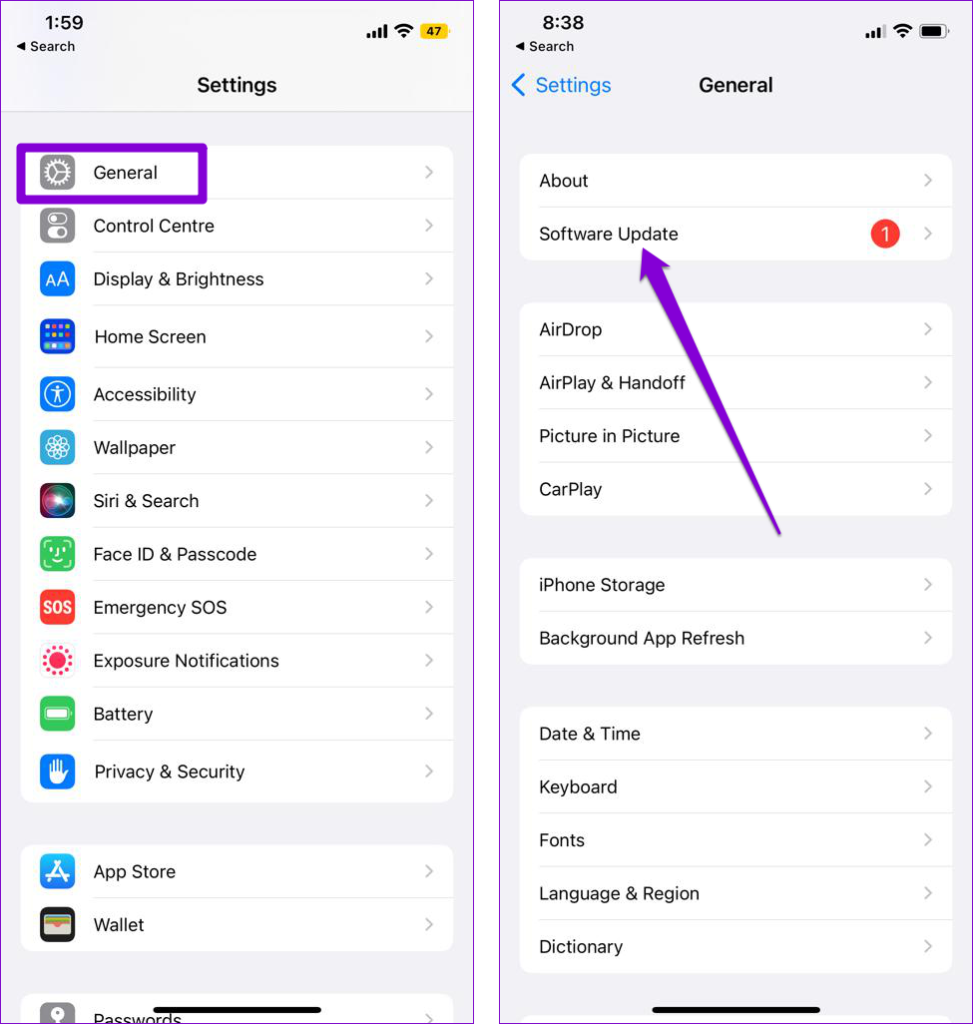
8. بازنشانی همه تنظیمات
در نهایت، اگر هیچ یک از نکات بالا کمکی نکرد، می توانید تمام تنظیمات آیفون خود را بازنشانی کنید. این روی دادههای شخصی شما تأثیری نمیگذارد، اما همه تنظیمات سفارشی را به مقادیر پیشفرض خود باز میگرداند.
مرحله 1: برنامه تنظیمات را باز کنید. به پایین اسکرول کنید تا روی General ضربه بزنید و از منوی زیر گزینه Transfer or Reset iPhone را انتخاب کنید.
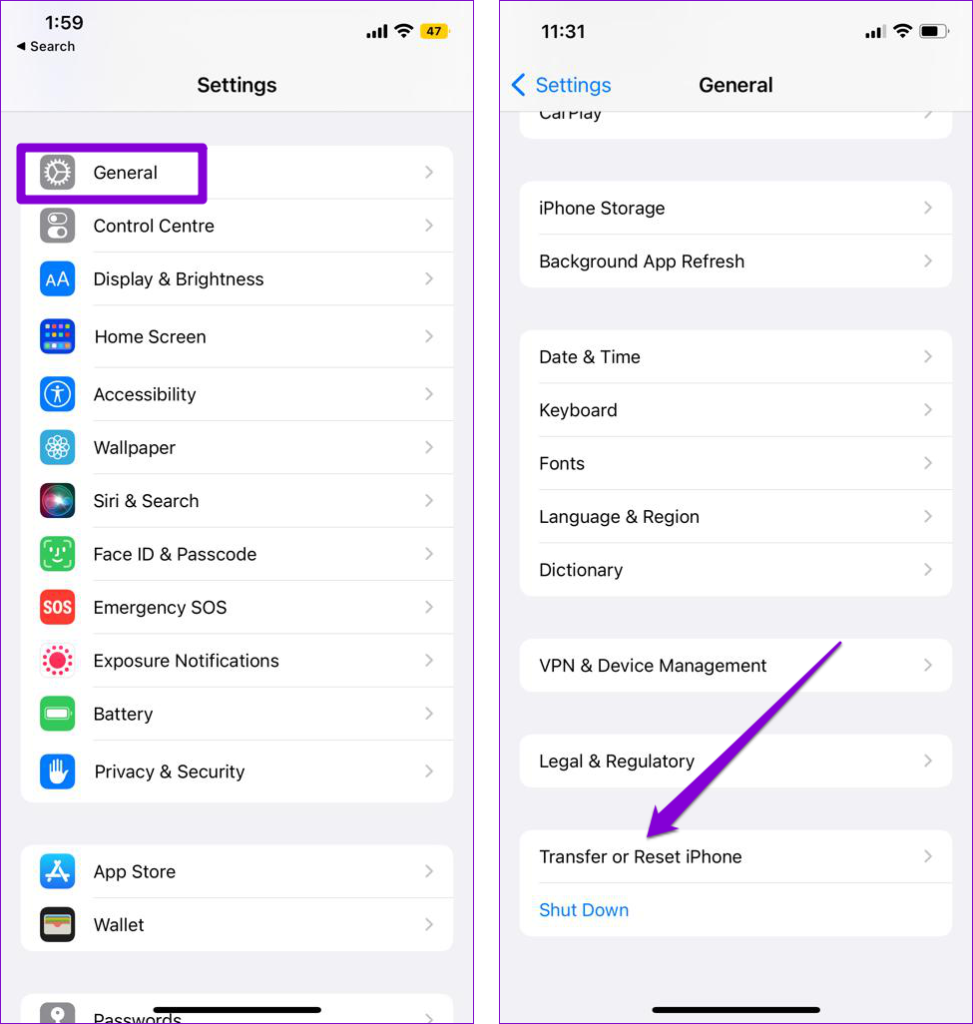
گام 2: روی Reset ضربه بزنید و از منوی ایجاد شده Reset All Settings را انتخاب کنید.

هنگامی که آیفون شما همه چیز را بازنشانی کرد، ویژگی Auto-Lock باید همانطور که انتظار می رود کار کند.
باز کردن قفل آرامش ذهن
وقتی یک ویژگی اساسی مانند Auto-Lock در آیفون شما کار نمی کند، می تواند خسته کننده باشد. امیدواریم یکی از راه حل های بالا مفید واقع شده باشد و آیفون شما اکنون پس از بیکار ماندن به طور خودکار قفل می شود. در نظرات زیر به ما اطلاع دهید که کدام راه حل برای شما کارآمد است.
امیدواریم از این مقاله مجله نود و هشت زوم نیز استفاده لازم را کرده باشید و در صورت تمایل آنرا با دوستان خود به اشتراک بگذارید و با امتیاز از قسمت پایین و درج نظرات باعث دلگرمی مجموعه مجله 98zoom باشید
لینک کوتاه مقاله : https://5ia.ir/rsH
کوتاه کننده لینک
کد QR :

 t_98zoom@ به کانال تلگرام 98 زوم بپیوندید
t_98zoom@ به کانال تلگرام 98 زوم بپیوندید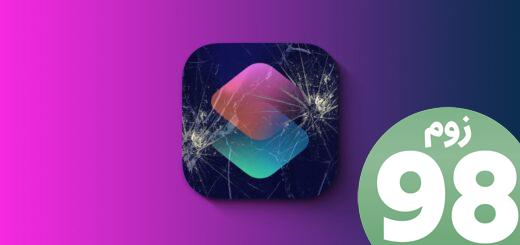
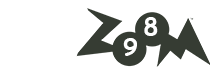






آخرین دیدگاهها